Ako spravovať obsah blogu pomocou Trello: prieskumník sociálnych médií
Nástroje Sociálnych Médií Blogovanie / / September 25, 2020
 Potrebujete lepší spôsob správy obsahu svojho blogu?
Potrebujete lepší spôsob správy obsahu svojho blogu?
Hľadáte nástroj, ktorý načrtne váš pracovný postup pri blogovaní od začiatku do konca?
V tomto článku nájdete objavte, ako efektívne organizovať, ako brainstormujete, píšete a zverejňujete obsah svojho blogu s Trello.
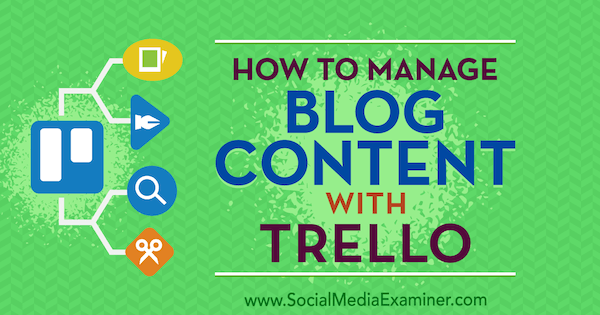
# 1: Vytvorte nástenku Trello pre svoj pracovný tok blogov
Trello je vaše komplexné riešenie pre organizáciu obsahu vášho blogu od nápadu po zverejnenie. Vďaka čomu je Trello ideálne pre tento pracovný postup, je to, že môžete svoje zoznamy chronologicky triediť na celej ploche, aby ste podporili tvorbu blogového obsahu.
Začnite registráciou bezplatného účtu Trello. Zatiaľ čo platené plány sú k dispozícii, na vytvorenie obsahu pre váš blog viac ako postačuje bezplatný plán. Ak ste v Trelle nováčikom, je dobré si najskôr prečítať tento článok Začíname s Trellom.
Po registrácii budete mať prístup na stránku hlavnej rady a tímov, ktorá je centrom pre všetky rady a tímy, ktorých ste členom. Dosky sú hlavným rozhraním spoločnosti Trello; budete tu tráviť väčšinu času. Ak máte a
Trello definuje „tím“ ako kolekciu násteniek a ľudí, ktorých môžete použiť na usporiadanie svojho blogu a ďalších aspektov svojho podnikania. Napríklad váš marketingový tím môže mať iba jednu nástenku, ale je súčasťou série násteniek, ktoré zodpovedajú divíziám vo vašej spoločnosti (ako sú právne oddelenia, personalistika atď.).
Vytvorenie nástenky pre váš obsah blogu je jednoduché. Jednoducho kliknite na Create New Board card.
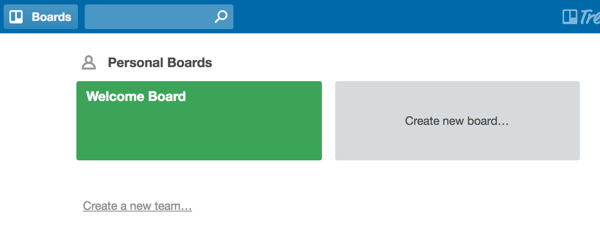
Pomenujte svoju nástenku tak priamo, ako napríklad blog mojej spoločnosti.
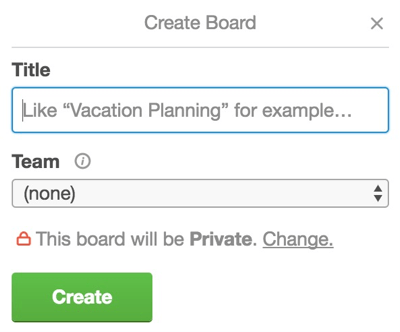
Po vytvorení nástenky môžete začať pridávať zoznamy na vyplnenie nástenky. Zoznamy sú vertikálne stĺpce, ktoré slúžia ako vlastné kategórie pre rôzne témy a úlohy.
Na podporu pracovných postupov od nápadu po publikáciu kliknite na Pridať zoznam ... a pomenujte svoj prvý zoznam Nápady na blog, alebo niečo podobné. Touto cestou sa dostanú všetky vaše návrhy blogových príspevkov.
Následné zoznamy na vašej doske by mali logicky odrážať pracovný tok vytvárania obsahu. Napríklad, pomenujte ďalší zoznam Napísané články (pre prebiehajúci obsah).
Ak chcete vytvoriť zoznam príspevkov hostí (ktorý využijete pri iných blogoch), vytvorte zoznam s názvom Články, ktoré ponúknete. Tento zoznam môžete použiť pre všetky príspevky, ktoré by boli podľa vás ideálne pre iné blogy v backlink kampaň úsilie.
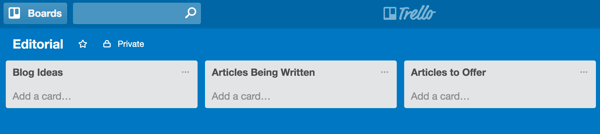
Ak niekto dohliada na obsahové štandardy vášho blogu, vytvorte zoznam s názvom Odoslané na schválenie alebo niečo podobné. Po napísaní prvého konceptu článku presuniete kartu zo zoznamu Články, ktoré sú písané, do zoznamu Odoslané na schválenie. Redaktor alebo iný správca obsahu zvyčajne skontroluje kartu s novým blogovým príspevkom v tomto zozname.
Ak chcete zoznamy na svojej nástenke zaokrúhliť, pridať zoznam s názvom Schválené / Čakajúce pre obsah, ktorý získa redakčné schválenie a pridať zoznam s názvom Publikované pre obsah, ktorý je zverejnený na vašom blogu.
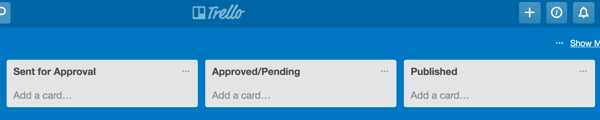
# 2: Vytvorte pokyny pre vytváranie obsahu
Teraz, keď ste na tabuli nastavili svoj pracovný postup blogu, je dôležité vytvoriť systém na zahájenie procesu vytvárania obsahu. Zvyčajne to začína myšlienkou, ktorá je sústredená na zozname Blog Ideas.
Zoznam, ako je tento, je najlepšie vyhradiť pre ihriská, ktoré autori zadajú na váš blog. Redaktor alebo vedúci pracovník vo vašom tíme by mal sledovať tento zoznam, aby sa ubezpečil, že príspevky od autorov sú prijímané a následne schválené, zamietnuté alebo zaslané späť na objasnenie.
Zakaždým, keď ty dostať ihrisko, pridať kartu do zoznamu Nápady na blog. Karty sú jednotlivé jednotky v zoznamoch. Jedna karta zvyčajne zodpovedá úlohe, ktorú chcete splniť, napríklad nové rozloženie témy blogu alebo nový príspevok.
Ak chcete pridať kartu, kliknite na Pridať kartu... v dolnej časti zoznamu alebo kliknite na ikonu troch bodiek (…) v pravom hornom rohu zoznamu a vyberte možnosť Pridať kartu.
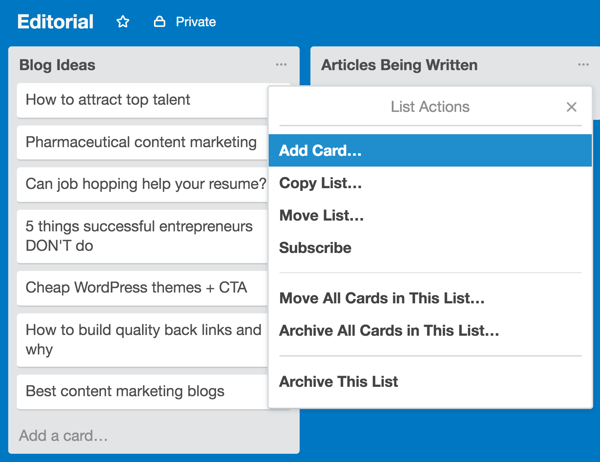
Keď člen tímu pridá kartu do zoznamu Nápady na blog, je dôležité upozorniť na to redaktora alebo staršiu osobu vo vašom tíme. Robiť to, kliknite na kartu otvoriť to, napísať komentár v poli pre komentár a adresujte svoj komentár príslušnému členovi tímu (túto osobu nájdete kliknutím na znak @). Kliknite na tlačidlo Uložiť aby bol komentár viditeľný pre zvyšok hracej plochy.
Získajte marketingové školenie YouTube - online!

Chcete zlepšiť svoje zapojenie a predaj pomocou YouTube? Potom sa pripojte k najväčšiemu a najlepšiemu zhromaždeniu marketingových odborníkov na YouTube, keď zdieľajú svoje osvedčené stratégie. Dostanete podrobné živé pokyny zamerané na Stratégia YouTube, tvorba videa a reklamy YouTube. Staňte sa marketingovým hrdinom YouTube pre svoju spoločnosť a klientov pri implementácii stratégií, ktoré majú osvedčené výsledky. Toto je živé školiace podujatie online od vašich priateľov v Social Media Examiner.
KLIKNUTÍM SEM PRE PODROBNOSTI - VÝPREDAJ UKONČÍ 22. SEPTEMBRA!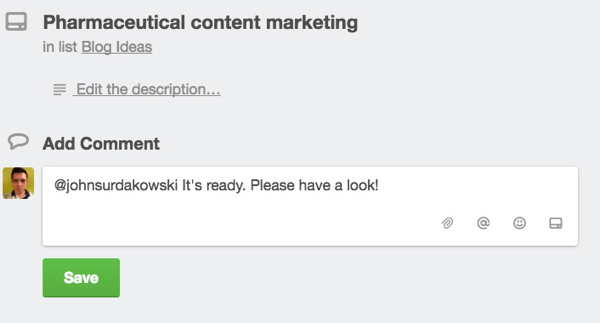
Pomocou praktických polí pre komentáre na karte môžu členovia tímu navzájom komunikovať a posúvať proces tvorby myšlienok ďalej.
Predpokladajme, že člen tímu pridá do zoznamu nápadov na blog výšky tónu. Editor môže buď upozorniť autora, aby poskytol ďalšie informácie, alebo nápad formálne schváliť a presunúť do zoznamu Články, ktoré sú písané.
# 3: Použite vylepšenia na integráciu služieb tretích strán, ktoré využívate
Aj keď nie je dostatok priestoru na zahrnutie vašej obsah blogu na samotnej karte môžete do políčka pre komentár pridať odkaz na ňu. Ak napríklad váš obsah žije v dokumente Google, zahrňte odkaz na neho, keď editorovi oznámite, že koncept je pripravený na kontrolu.
Elegantnejším riešením je však pripojenie obsahu pomocou funkcie napájania Trello. Power-upy sú ďalšie aplikácie a nástroje, ktoré sa bez problémov integrujú s Trello pre zvýšenie výkonu. Napríklad spustenie Disku Google umožní vášmu tímu ľahko zdieľať dokumenty, obrázky a videá z Disku Google v rámci Trello.
Ak chcete zapnúť napájanie, kliknite na Zobraziť ponuku v pravom hornom rohu obrazovky.
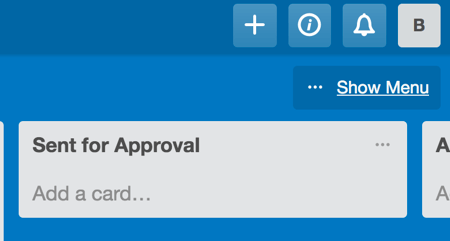
Ponuka, ktorá sa otvorí, poskytuje členom tímu pohľad zhora nadol na každú akciu, ktorá sa stane na doske vášho tímu. Vyberte vylepšenia z ponuky.
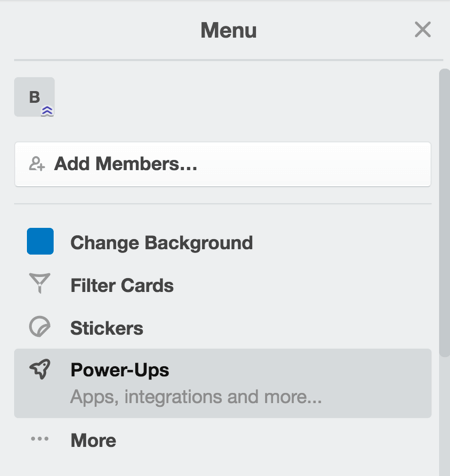
V zozname vyberte, ktoré zapnutie chcete povoliť. Poznámka: V rámci bezplatného plánu si môžete zvoliť iba jedno zapnutie; to by však malo stačiť, ak na vytváranie blogového obsahu používate svoju nástenku.
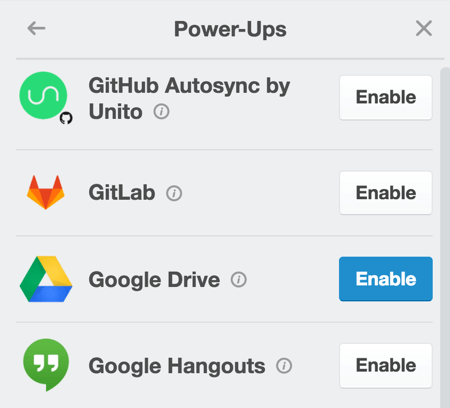
# 4: Presunutie kariet do nových zoznamov tak, aby odrážali vývoj obsahu
Ako obsah postupuje vo vašom pracovnom toku, myšou presuňte karty na svoju dosku zľava doprava. Ak napríklad karta predstavuje dokončený obsah, presuňte ju zo zoznamu Články, ktoré sú písané, do zoznamu Odoslané na schválenie.
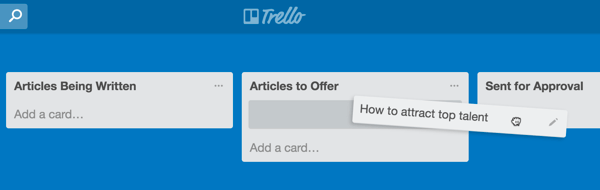
Keď sa karta presunie do zoznamu Odoslané na schválenie, redaktori a autori môžu bez problémov komunikovať v rámci samotnej karty. Môžu sa navzájom informovať, keď požadujú zmeny alebo aktualizácie blogového príspevku.
Keď editor schváli článok, presuňte kartu do zoznamu Schválené / Čakajúce, kde je iba jedna zastávka od zverejnenia.
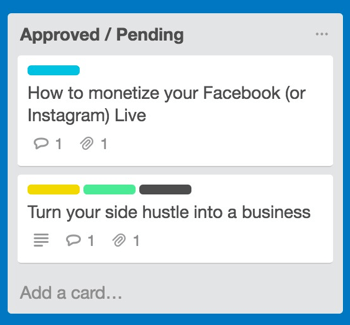
Nakoniec, keď bude článok zverejnený na vašom blogu, potľapkajte sa po pleci a presuňte kartu na Publikované, jej posledné zastavenie na tabuli!
# 5: Pravidelne archivujte zverejnené karty s obsahom
Podľa toho, ako agresívne ste zverejnite obsah na svojom blogu (väčšie blogy sa uverejňujú niekoľkokrát týždenne, zatiaľ čo menšie uverejňujú jedenkrát týždenne alebo menej často), váš zverejnený zoznam bude mať nakoniec veľa kariet, ktoré vertikálne zaberajú miesto na disku obrazovka.
Ak chcete vyčistiť svoju nástenku a objasniť, aký obsah sa stále vyvíja a čo už žije, archivujte karty blogových príspevkov, ktoré už boli zverejnené. Robiť to, otvorte kartu zverejneného príspevku a kliknite na Archivovať v časti Akcie.
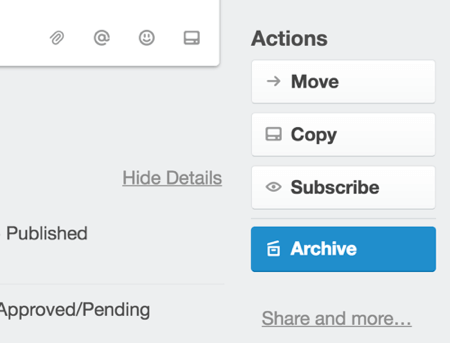
Potom sa v ľavom hornom rohu karty zobrazí správa „Táto karta je archivovaná“.
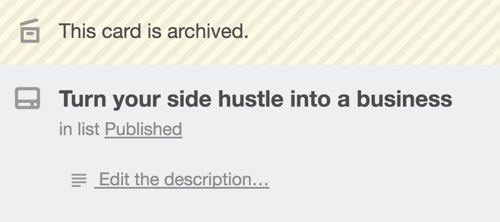
To prístup k archivovanému obsahu, otvorte ponuku napravo, vyberte Viac, a potom vyberte Archivované položky.
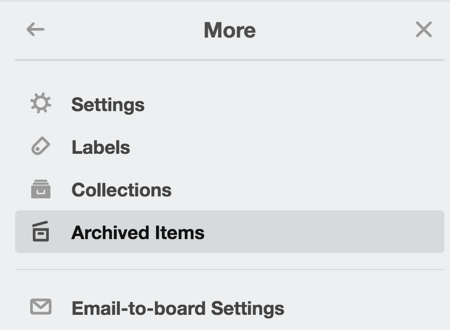
Záver
Trello je jedným z najznámejších dostupných nástrojov pre tím / produktivitu. Jeho rastúca popularita za posledných pár rokov je dôkazom veľkej hodnoty, ktorú ponúka obchodníkom.
Ak spravujete blog, Trello vám pomôže sledovať pracovný tok blogov od brainstormingu až po publikovanie. Poskytuje tiež vynikajúce funkcie, ak s blogom vytvárate blogový obsah.
Co si myslis? Skúsili ste pomocou Trello spravovať obsah svojho blogu? Aké tipy môžete ponúknuť? Podeľte sa so svojimi názormi v komentároch.



